大家好,穷开心又回到威锋的论坛了
这期间收到很多FY的邮件、Q私信,以及站内的私信,我都看过,由于太多,我很抱歉不能一一回复
加上个人的种种原因,驱动偏我也不能继续完善下去
我一个人的力量太有限,毕竟我也要生活,没有过多的精力来研究此事
学习需要靠自己,网上的资源太多
下面有附带的群,欢迎大家交流
----------------------------------------------------------------------------------------------------
本人是半个月前知道了有黑苹果的存在,于是不断的爬文和学习,现在已经完美!
在这儿仅把自己的一点想法和经验完全献给大家
记得顶帖额,不要吝啬你手中的分子
补上
鉴于很多FY的提议,欢迎大家来讨论
我可能不能随时关注群的消息,如果群满了,可以通知我:9949305
补上企鹅群1:68774974
企鹅群2:95740752
本教程是写给新手或刚刚入门的,老鸟可以直接飘过
在教程之前先说几点,
大家务必看完
1、新手请严格按照教程里面的顺序来操作,否则可能会造成数据丢失或装完后无法成功进入OS系统。
2、请把自己的重要数据备份,以防万一,数据丢失本人概不负责。
3、请认真看清每一步的操作,对于看了很多教程还不会的人,不要走马观花的看完此教程最后没成功还怪别人。请看本条的第一句。
4、由于本人环境原因,amd的cpu我没测试,所以在这儿不保证amd的平台按照此步骤操作一定成功,据本人所知,amd的U需要替换内核!
5、由于各位读者的计算机水平参差不齐,所以我尽量用最通俗,最易懂的语言来描述这次教程,如还有不懂、不会的地方或问题请跟帖
6、由于本人的知识水平也是有限度的,所以要是有错误还是请大家指正。
7、教程中需要的工具在末尾我会打包给各位
8、我的安装环境是在win7 64位旗舰版下安装的10.8.3的懒人版
9、双系统,共同存在才是多姿多美的,所以我是win7+mac os。安装过程中不要忽视任何一个细节,这个细节就可能是你安装失败的原因
.
10、本教程只是告诉大家安装黑苹果的一个大概流程及方法
11.黑苹果的安装对于新手或者对于不懂计算机的人来说,你要有足够的耐心才和求知的欲望,对于自己不懂的这一块多多爬文和善用谷歌,为什么用谷歌不用百度这个就不解释了
很多东西都是老外研究出来的。。。。。。。
现在进入准备工作.
对于新手来说,心态!不厌其烦的去探索,做好最坏的打算,不停的尝试以及数据丢失的风险
,放开手去尝试吧
折腾黑苹果我个人认为是个很蛋疼的事情,你们会慢慢发现的,不过你要是真的觉得蛋疼也可以拿着电脑出去装逼一下,以缓解你的蛋疼!
进入正题
1.进bios里面将磁盘模式改为AHCI传输模式。(每个BIOS设置都不一样,一般在advance里面SATA mode里面或者相关的选项中。如图,我的就是在advance下HDC Configure As 里面 设置ahci。多找找。主板不能开启AHCI的还需打要补丁,如需补丁请百度自行下载)建议准备一个PE,就是U盘启动。以备不时之需
2.下载下面所有附件,这儿建议把所有东西下完在来整mac系统,边看教程边弄!有条件的建议在另一台电脑上看教程。。。至于为什么我也不解释,下载完所有的附件后,将其全部解压。。。
3.安装名为HFS+ for Windows.如何激活在此压缩包里面有个文本,里面会告诉你的
现在开始第一步:划分mac os的安装盘和系统盘
为你的mac os系统分配一个20G的盘出来,这个容量根据个人来调节,这只是教程,所以20G足矣。然后在从这个20G里分出5G用来做安装盘,剩下的15G做系统盘,过程如下
我的电脑-管理-磁盘管理。选中一个磁盘-右键-压缩卷,在 输入压缩空间量 里填上你要压缩的空间(安装盘和系统盘一起最低不低于20G),点击压缩。在新压缩出来的磁盘上右键-新建简单卷 连续点击三个下一步,到格式化这一步的时候选择不要格式化这个卷,完成后电脑还会提醒你格式化磁盘.点击取消,在这个未格式化的磁盘里重复上个步骤在压缩出一个5G的空间来,同样不要格式化.完成后点击取消
第一步到这儿就完成了:下面见图
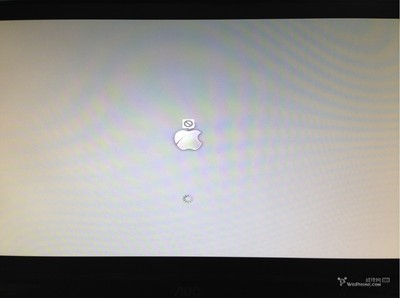
第一步划分磁盘完毕
第二步.为安装盘改ID标识为AF
win+R 在弹出的窗口输入 diskpart 回车
select disk 0回车(注意0前面的空格)
list partition回车(注意每个分区的大小这栏,找到5120M这个分区,这个就是你那5G的安装盘,记住分区的代号)
select partition x回车(这个X是你的安装盘的代号,就是你刚刚划分的那5个G的硬盘,切记,这个X的代号不要填错)
set ID=AF 回车
如果成功了屏幕会提示:diskpart已成功设置了分区ID
重启,打开你的电脑看看有没一个5个G的空盘
如果没有用U盘驱动,用DG在把安装盘改下,保存,退出重启
操作没错一般在win下打开我的电脑是可以看到这个盘符的
如图
第二步也完成了
第三步刻录你的硬盘安装文件
打开你的硬盘安装助手,记住,右键以管理员身份运行
第一个浏览你的镜像文件,找到你在本教程下面下载的那个os X10.8.3的文件,后缀是cdr的,文件很大,近5个G,不要选错了。
除开第二行写入前面的那个勾勾保留,其余的全部不要勾选,不要勾选,看清楚。目标分区,选择你刚刚分出来那5个G的盘,不要选错了,你选择的时候顺便看看日志下这个方框中的Driver size:不出错是一个5开头很长的一串数字!确认完毕点击写入,等几分钟吧,抽支烟。
这期间会出现假死现象,不要动鼠标和键盘,让他自己写,不要动
。。。
如图
OK,第三步也完成了
到这儿为止,操作不错误基本成功了一半。
第四步安装Chameleon Install 2189
打开解压后的这个文件夹,很简单,打开里面Chameleon Install.exe这个文件后最右边有个 安装,点击安装,关闭他,重启你的电脑
进入安装盘
进入第四步开始安装你的os系统,也是从这儿,你开始不能边看教程边操作了,这个就看你的记忆和对计算机的了解程度了
第四步完成,第五步安装os系统
重启后会多一个启动项,选择另外一个,回车
找一个OS X 10.8.3 Install的苹果标志回车,等几分钟会出现一个各国语言的画面,如果回车后等了很久(最多5分钟)一直是苹果的标志而进不去,重启依旧选择OS X 10.8.3 Install,把光标移动到OS X 10.8.3 Install这上面的时候输入-x回车,这个-x在左下角,这次应该可以进去了,进不去的话重复上述步骤,输入-x –v回车 卡在哪儿了截图上来,如果进入了、找简体中文 继续。。。
选择磁盘工具选择 左边选择OS X 10.8.3 Install这个磁盘上面的一个磁盘,我这儿是disk8,个不一样。大家自己看看自己的不要选错了,选中后在右边的上面,选择抹掉这栏
抹掉的格式注意选择
点击右下角抹掉,记住不要算错盘了,选错了就抹掉别的盘符了,数据啊,我不负责的。抹掉的同时改掉名称
抹掉完毕后点击左上角的关闭,点击安装,选择你刚刚抹掉的那个硬盘,点击安装,等20分钟吧,抽抽烟,休息下。期间没事晃动下鼠标,防止电脑白屏
重启
安装完后就是安装成功,重启进入win系统,找到你的os的系统盘根目录,不是安装盘啊,进入后把名为Extra的文件夹丢入系统盘根目录
这个文件夹是做什么的???是你的驱动,我已经找好了,所以直接丢进去,至于新手,这步略掉
重启进入刚刚那个安装界面依旧点磁盘工具,选择os系统盘选择右边的修复权限。等5分钟!修复完毕关闭,点击左上角苹果的标志重启
重启这次选择系统盘.不是安装盘哈,输入 -x –v –f 回车,进去设置你的os系统吧,如果进不去,卡在哪儿了截图上来。我尽我之能解决你们的问题
我的网卡因为有驱动,所以直接选择本地网络
你们选择第三项,基本都是默认的如图
教程 安装os系统 第一章 到此结束
下一章,完美的驱动才是一个完美的os系统
附上本人笔记本配置
我忘记了。。。不好意思。。
附件补上
Chameleon Install 2189.rar (5.17 MB, 下载次数: 587311)
HFS+ for Windows 10.0.rar (3.41 MB, 下载次数: 188311)
硬盘安装助手v0.3.rar (342 KB, 下载次数: 379951)
懒人版10.8.3下载地址http://kuai.xunlei.com/d/jRznAALIEgCJL0hRa8a
驱动篇出来了
驱动篇 一
http://bbs.weiphone.com/read-htm-tid-6318399.html
驱动篇 二
http://bbs.weiphone.com/read-htm-tid-6338127.html
 爱华网
爱华网



